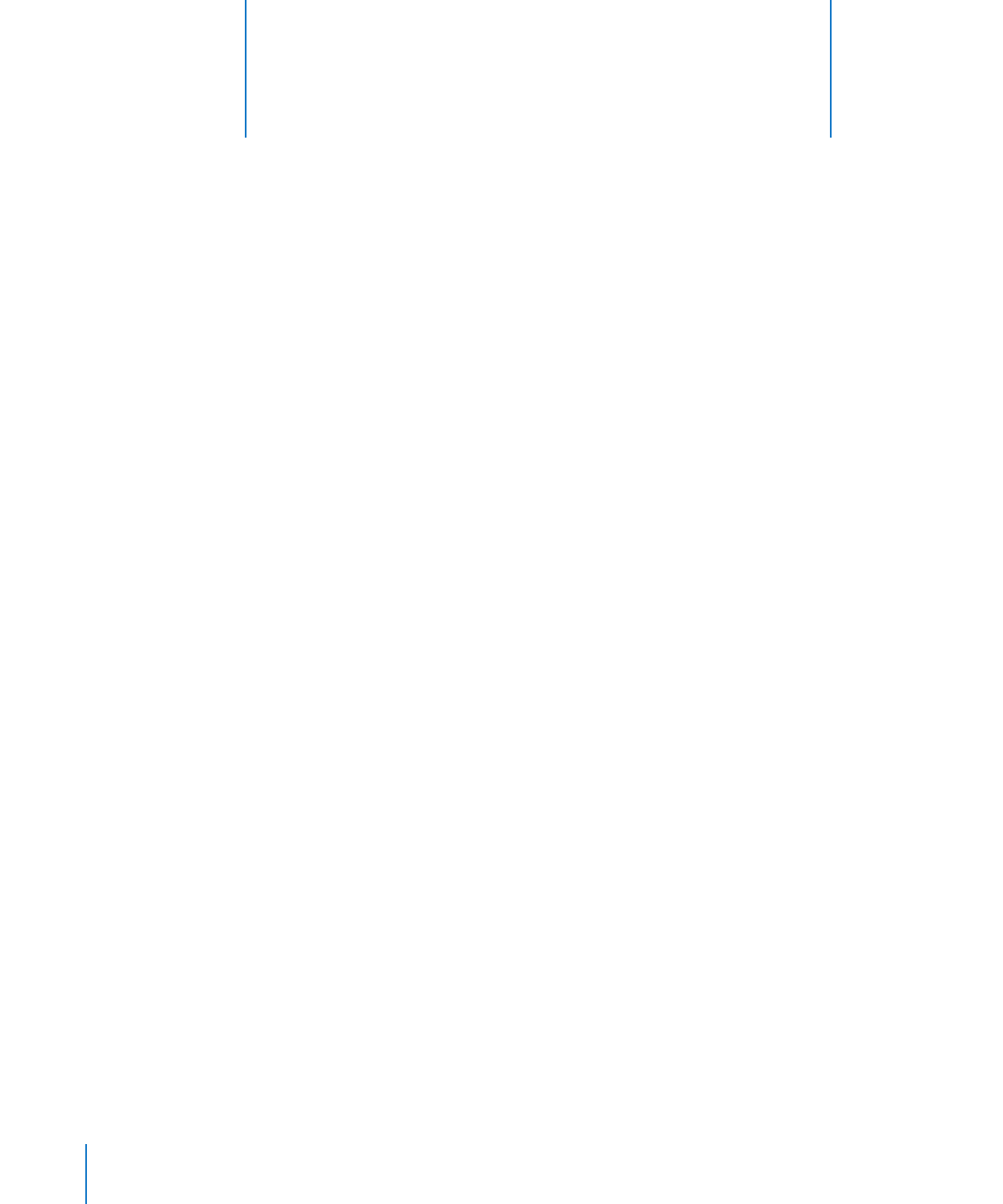
foglio di calcolo di Numbers
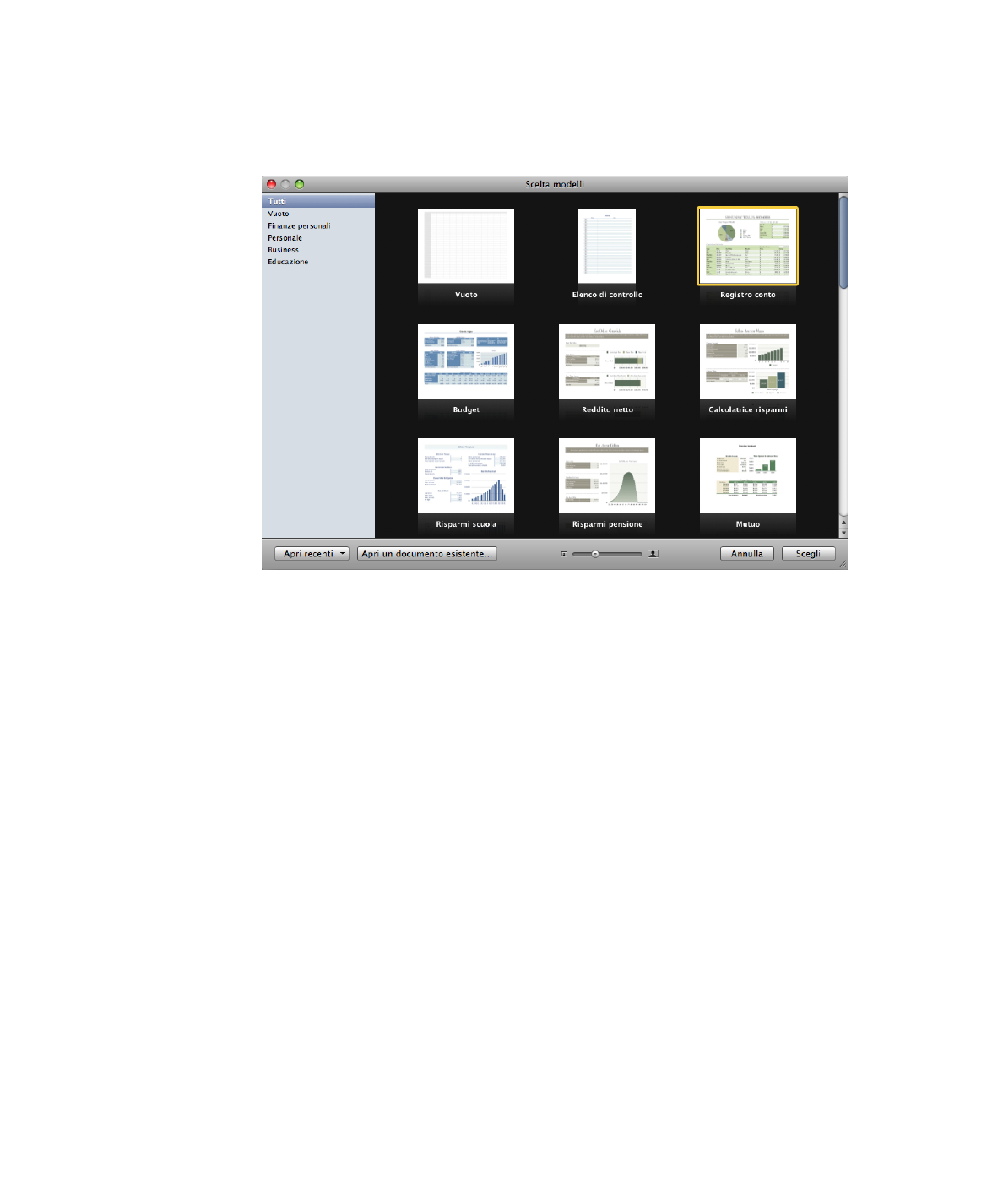
Capitolo 2
Creare, salvare e organizzare un foglio di calcolo di Numbers
31
2
Nella finestra "Scelta modelli" seleziona una categoria di modelli nella colonna a
sinistra per visualizzare i modelli correlati, quindi seleziona il modello che meglio
corrisponde al foglio di calcolo che desideri creare. Se desideri cominciare un foglio di
calcolo senza alcun contenuto predefinito, seleziona Vuoto.
Puoi esaminare velocemente il contenuto di un modello, spostando il puntatore verso
sinistra o verso destra sulla relativa icona. Per modificare la dimensione delle icone dei
modelli, trascina il cursore nella parte inferiore della finestra.
3
Dopo avere selezionato un modello, fai clic su Scegli. Sullo schermo viene aperto un
nuovo foglio di calcolo.
Puoi anche impostare Numbers affinché apra automaticamente un determinato
modello ogni volta che avvii Numbers o crei un nuovo foglio di calcolo. Scegli
Numbers > Preferenze, fai clic su Generale, seleziona “Per documenti nuovi: Usa
modello”, quindi fai clic su Scegli. Seleziona il nome di un modello e fai clic su Scegli.
Ogni volta che "Scelta modelli"si apre, viene selezionato il modello e la categoria di
modello selezionati precedentemente.